डेस्कटॉप और ऑनलाइन के लिए एएलएसी कन्वर्टर्स के लिए विश्वसनीय एपीई
एपीई या बंदर का ऑडियो एक ऑडियो फ़ाइल है, जो दोषरहित संपीड़न का एक मानक फ़ाइल स्वरूप है। ऐसा इसलिए है क्योंकि इसमें अन्य फ़ाइल स्वरूपों की तुलना में संगीत को अधिक कुशलता से संपीड़ित करने की क्षमता है। संपीड़न के दौरान, मूल फ़ाइल की एक समान प्रतिलिपि बनाने के लिए डेटा हानि को कम किया जाता है। हालाँकि, इस प्रारूप में एक ट्रेडऑफ़ है। यह मुख्य रूप से विंडोज ओएस पर खेलने के लिए डिज़ाइन किया गया है। परिणामस्वरूप, iPhone उपयोगकर्ता उन्हें अपने Apple उपकरणों पर नहीं चला सकते हैं।
इसके विपरीत, ALAC प्रारूप पूरी तरह से Apple पारिस्थितिकी तंत्र का समर्थन करता है। यह iTunes, iPhone, iPad, iPod और QuickTime Player सहित सभी Apple उत्पादों और उपकरणों के साथ संगत है। लेकिन आप कैसे हासिल कर सकते हैं एपीई से एएलएसी रूपांतरण? अपनी एपीई फाइलों को एएलएसी में प्रभावी रूप से परिवर्तित करने के लिए हम कुछ बेहतरीन ऑडियो कन्वर्टर्स पर ध्यान देंगे। उन्हें नीचे देखें।
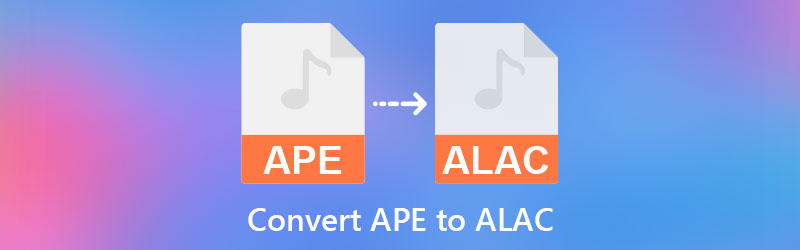
- भाग 1. APE को ALAC में बदलने का कारण
- भाग 2. डेस्कटॉप पर एपीई को एएलएसी में बदलने के सर्वोत्तम तरीके
- भाग 3. एपीई को एएलएसी ऑनलाइन में कैसे बदलें
- भाग 4. एपीई से एएलएसी पर अक्सर पूछे जाने वाले प्रश्न
भाग 1. APE को ALAC में बदलने का कारण
एपीई प्रारूप मुख्य रूप से विंडोज ऑपरेटिंग सिस्टम पर खेलने के लिए डिज़ाइन किया गया है। वास्तव में, यह व्यापक रूप से फ़ाइल स्रोत के डेटा को संपीड़ित और संरक्षित करने की क्षमता के लिए जाना जाता है। एकमात्र ट्रेडऑफ़ यह है कि इसमें Apple उत्पादों, खिलाड़ियों और उपकरणों के लिए समर्थन का अभाव है। इस बीच, आपके पास एपीई फाइलों का एक संग्रह होता है, और आप अपने ऐप्पल डिवाइस का उपयोग करके उन्हें सुनना चाहते हैं।
हो सकता है कि APE को Apple परिवेश के साथ फिट न किया जाए। सौभाग्य से, आप उस प्रारूप में कनवर्ट कर सकते हैं जिसे Apple डिवाइस उपयोग कर सकते हैं, जैसे ALAC। जैसा कि हम जानते हैं, ALAC को iPhone और iPad उपकरणों जैसे Apple उपकरणों पर चलाया जा सकता है। यही कारण है कि अधिकांश उपयोगकर्ता एपीई फ़ाइल को एएलएसी में बदलने के तरीकों की तलाश करते हैं। उस नोट पर, नीचे वे तरीके हैं जिन्हें आप इस रूपांतरण को प्राप्त करने के लिए नियोजित कर सकते हैं।
भाग 2. डेस्कटॉप पर एपीई को एएलएसी में बदलने के सर्वोत्तम तरीके
1. विडमोर वीडियो कन्वर्टर
Vidmore वीडियो कनवर्टर एएलएसी कनवर्टर के लिए उपयुक्त एपीई है, खासकर यदि आप बैचों में कनवर्ट करना चाहते हैं या फाइलों को अलग-अलग संसाधित करना चाहते हैं। यह शानदार और उन्नत सुविधाओं के साथ आता है, जिससे आप वांछित आउटपुट प्राप्त करने के लिए चैनल, नमूना दर और बिटरेट जैसे ऑडियो मापदंडों को संपादित कर सकते हैं। वास्तव में, यह एक व्यापक कार्यक्रम है जो कई ऑडियो फाइलों को मर्ज कर सकता है, ट्रिम कर सकता है, देरी को समायोजित कर सकता है, और बहुत कुछ। यह उपकरण ऑडियो/वीडियो फ़ाइल के मेटाडेटा को बदलने में भी सुविधा प्रदान कर सकता है। क्या अधिक है, सभी इनपुट और आउटपुट स्वरूप समर्थित हैं, फ़ाइल आकार और प्रारूप की परवाह किए बिना रूपांतरण करने के लिए अधिकतम गति सुनिश्चित करते हैं।
दूसरी ओर, यहाँ APE को ALAC में शीघ्रता से बदलने के चरण दिए गए हैं।
चरण 1. विडमोर वीडियो कन्वर्टर लॉन्च करें
किसी और चीज़ से पहले, प्रोग्राम का उपयोग करके प्राप्त करें मुफ्त डाउनलोड नीचे दिए गए बटन। एक बार डाउनलोड पूरा हो जाने के बाद, इसे ऑन-स्क्रीन सेटअप के माध्यम से इंस्टॉल करें और इसे अपने कंप्यूटर पर लॉन्च करें।
चरण 2. एक एपीई फ़ाइल जोड़ें
प्रोग्राम के मुख्य इंटरफ़ेस पर, पर क्लिक करें प्लस अपना कंप्यूटर फोल्डर खोलने के लिए साइन बटन। यहां से, उस एपीई फ़ाइल का पता लगाएं, जिसे आप कनवर्ट करना चाहते हैं। इसके अलावा, आप . दबा सकते हैं स्पेस बार एक ही ऑपरेशन करने की कुंजी। फिर, अपनी लक्ष्य फ़ाइल ढूंढें और चुनें। या सीधे फाइल को ड्रैग और ड्रॉप करके जोड़ें।
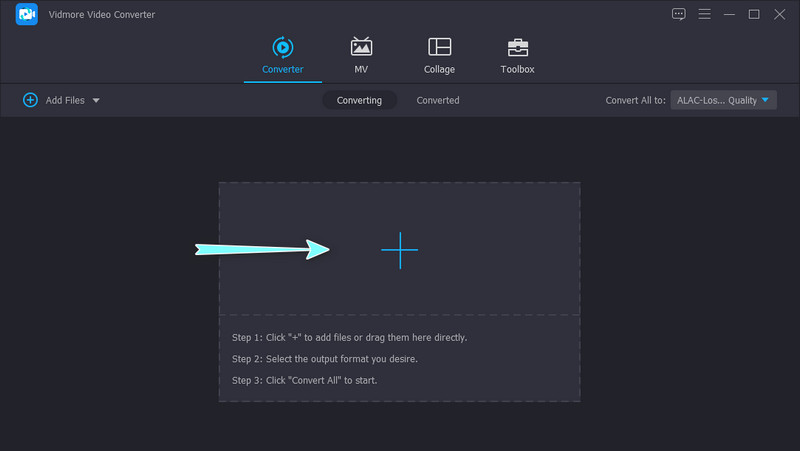
चरण 3. आउटपुट स्वरूप के रूप में ALAC का चयन करें
स्रोत फ़ाइल का पता लगाने और आयात करने के बाद, आउटपुट स्वरूप का चयन करें। बस के पास जाओ प्रोफ़ाइल इंटरफ़ेस के ऊपरी दाएँ भाग में मेनू। इसके बाद, पर जाएँ ऑडियो उपलब्ध ऑडियो प्रारूपों की सूची देखने के लिए टैब। फिर, सेट करें ALAC आउटपुट स्वरूप के रूप में। ऑडियो गुणवत्ता पैनल पर, आपके पास पर क्लिक करके गुणवत्ता को संपादित करने का मौका है कस्टम प्रोफ़ाइल आइकन।
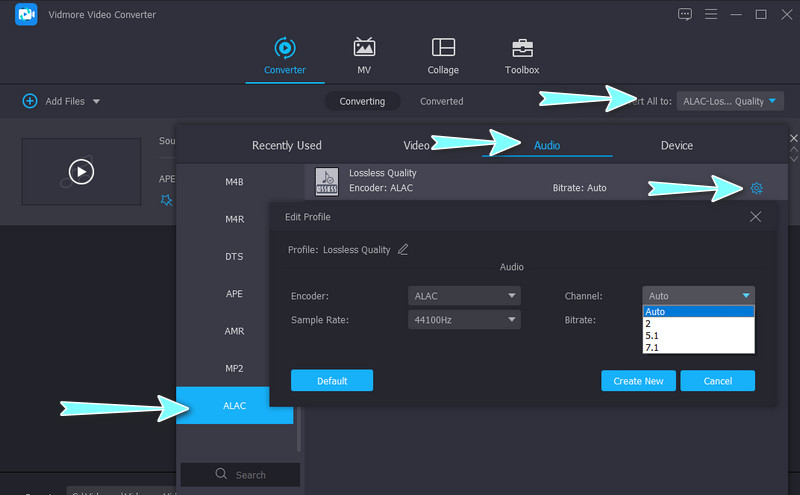
चरण 4. एपीई को एएलएसी में बदलें
यदि आप सेटिंग्स से खुश हैं, तो एक फ़ाइल निर्देशिका सेट करें जहाँ आप ऑडियो फ़ाइल के अंतिम संस्करण को सहेजना चाहते हैं। अगला, क्लिक करें सभी को रूपांतरित करें रूपांतरण प्रक्रिया आरंभ करने के लिए बटन। एक बार रूपांतरण समाप्त हो जाने के बाद, एक फ़ोल्डर स्वचालित रूप से परिणामी फ़ाइल दिखाते हुए दिखाई देगा। आप निम्न प्रक्रिया के साथ APE को Mac या Windows पर ALAC में बदल सकते हैं।
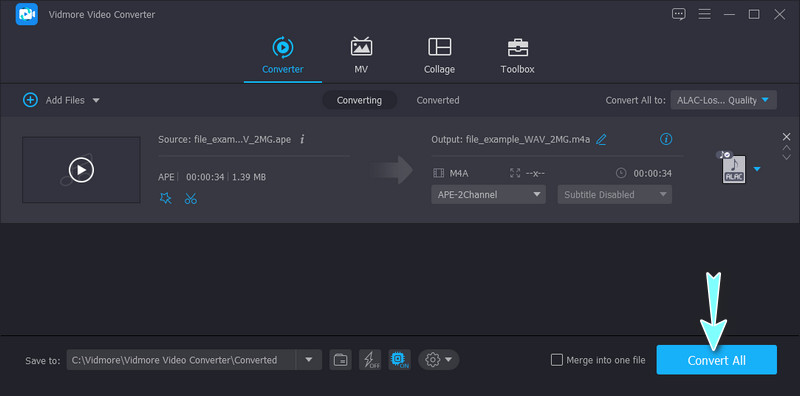
2. मीडियाह्यूमन ऑडियो कन्वर्टर
एक अन्य प्रोग्राम जो आपको APE को ALAC में बदलने में मदद कर सकता है, वह है MediaHuman Audio Converter। यह आपकी आवश्यकताओं के आधार पर बैचों और एकल रूपांतरण की सुविधा प्रदान करता है। सबसे अच्छी बात यह है कि आप ऑडियो फाइलों का एक फ़ोल्डर जोड़ सकते हैं और उन सभी को एक ही बार में बदल सकते हैं। इसके अलावा, आउटपुट गुणवत्ता अत्यधिक अनुकूलन योग्य है। इसका मतलब है कि आप बिटरेट, नमूना दर आदि को संपादित कर सकते हैं। इसके अलावा, अपने iTunes प्लेलिस्ट से कनवर्ट करना भी संभव है।
चरण 1। ऐप के इंस्टॉलर की एक कॉपी लें और ऐप को अपने कंप्यूटर पर इंस्टॉल करने के लिए सेटअप विज़ार्ड का पालन करें। इसे बाद में चलाएं।
चरण 2। ऊपरी टूलबार पर बाएँ भाग पर, क्लिक करें प्लस आइकन और अपनी लक्षित एपीई फ़ाइल आयात करें।
चरण 3। अब, नेविगेट करें प्रोफ़ाइल मेनू और सेट ALAC आउटपुट स्वरूप के रूप में।
चरण 4। अंत में, क्लिक करें रूपांतरण शुरू करें के बगल में बटन प्रोफ़ाइल मेन्यू।
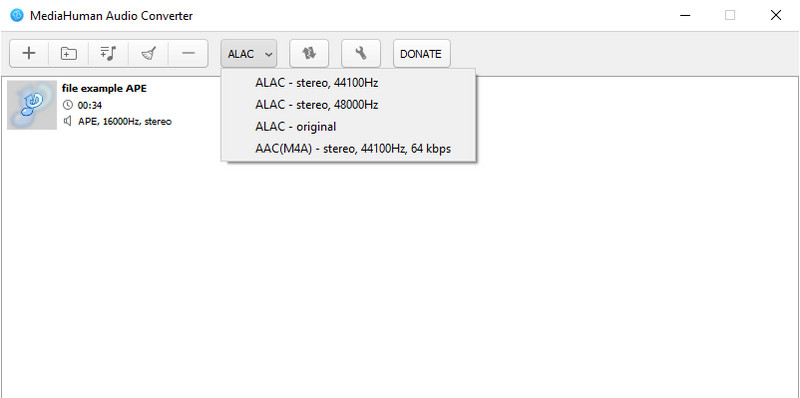
भाग 3. एपीई को एएलएसी ऑनलाइन में कैसे बदलें
FreeConvert APE से ALAC ऑनलाइन रूपांतरण के लिए एक सक्षम कार्यक्रम है। यह मुख्यधारा के ब्राउज़रों पर काम करता है, जिसमें Google क्रोम, सफारी, एज, फ़ायरफ़ॉक्स, आदि शामिल हैं। इसके अलावा, आप इसका उपयोग मोबाइल उपकरणों पर फ़ाइलों को परिवर्तित करने के लिए कर सकते हैं। कार्यक्रम इतना अच्छा है क्योंकि आप विभिन्न अपलोडिंग विधियों को चुन सकते हैं। यह यूआरएल, स्थानीय ड्राइव और क्लाउड स्टोरेज सेवाओं के माध्यम से अपलोड करने के लिए उपलब्ध है। जानें कि इस कार्यक्रम को कैसे संचालित किया जाता है और एपीई से एएलएसी रूपांतरण सेकंड में किया जाता है।
चरण 1। इसकी आधिकारिक वेबसाइट पर जाकर प्रोग्राम लॉन्च करें।
चरण 2। पर टिक करें फ़ाइलों का चयन करें अपनी पसंदीदा अपलोड विधि का चयन करने के लिए मेनू बटन या ड्रॉप डाउन करें।
चरण 3। इसके बाद क्लिक करें प्रोफ़ाइल मेनू और पर जाएं ऑडियो खंड। यहां से चुनें ALAC इसे आउटपुट स्वरूप के रूप में सेट करने के लिए।
चरण 4। अंत में, क्लिक करें एएलएसी में कनवर्ट करें रूपांतरण कार्य शुरू करने के लिए प्रारूप।
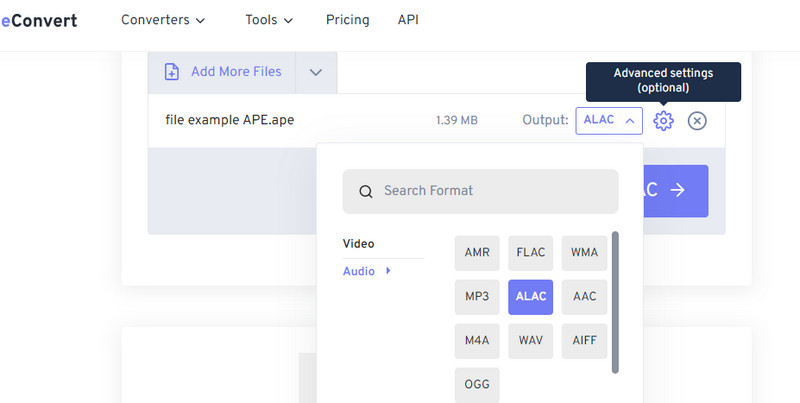
भाग 4. एपीई से एएलएसी पर अक्सर पूछे जाने वाले प्रश्न
एपीई फ़ाइल प्रारूप का उपयोग क्यों करें?
APE ऑडियो फ़ाइल फ़ाइल स्रोत से मूल डेटा को संरक्षित करते हुए, एक प्रारूप की प्रतिलिपि बनाने या पुन: प्रस्तुत करने में माहिर है। पेशेवर इसका उपयोग अपनी खोई हुई सीडी फ़ाइलों को एपीई फ़ाइल प्रारूप में परिवर्तित करके पुनः प्राप्त करने के लिए करते हैं।
कौन से प्रोग्राम एपीई फाइलों को चला सकते हैं?
एपीई या मंकीज ऑडियो एनसीएच वेवपैड, फूबार2000, फाइल व्यूअर प्लस और वीएलसी मीडिया प्लेयर जैसे कार्यक्रमों पर चलने योग्य है।
क्या मैं APE को MP3 में बदल सकता हूँ?
हां। वास्तव में, APE से MP3 रूपांतरण एक शानदार विकल्प है क्योंकि आप अपनी APE फ़ाइलों को विभिन्न पोर्टेबल उपकरणों और खिलाड़ियों में चलाने में सक्षम होंगे। MP3 की उच्च संगतता के कारण, आपको इसे किसी भी प्लेयर और डिवाइस पर सुनने का लाभ मिलता है।
निष्कर्ष
ये वे प्रोग्राम हैं जिनका उपयोग आप कनवर्ट करने के लिए कर सकते हैं एपीई से एएलएसी प्रभावी रूप से। कुल मिलाकर, Vidmore वीडियो कन्वर्टर सबसे अधिक अनुशंसित है क्योंकि यह आपको बैचों में कनवर्ट करने और फ़ाइलों को एक में मर्ज करने, गानों की एक प्लेलिस्ट बनाने में सक्षम बनाता है। फिर भी, यदि आप केवल कुछ फाइलों को परिवर्तित करने का इरादा रखते हैं, तो MediaHuman या FreeConvert प्रोग्राम पर्याप्त हो सकता है।


